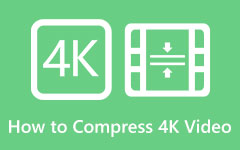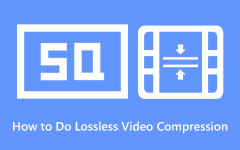I passaggi migliori e più semplici su come ridimensionare i video su FFmpeg
"Posso ridimensionare un video usando FFmpeg?"
Molte persone stanno cercando se FFmpeg può comprimere un video. La risposta è si. FFmpeg è uno strumento da riga di comando che puoi utilizzare per ridimensionare il tuo video per renderlo più piccolo. È difficile caricare un video su diversi siti Web o piattaforme una volta che le sue dimensioni sono troppo grandi. Pertanto, FFmpeg è uno dei programmi che può aiutarti a comprimere i tuoi video. FFmpeg comprime i tuoi file modificando la risoluzione e le proporzioni del tuo video. Inoltre, puoi modificare la risoluzione del tuo video mantenendone le proporzioni. Di seguito, discuteremo come utilizzare FFmpeg per ridimensionare i video.

Parte 1. Come utilizzare FFmpeg per comprimere video
FFmpeg è un software basato su comandi che utilizza codici per comprimere i video. Questa applicazione freeware è disponibile su Windows gratuitamente. Inoltre, è un programma open source che ti consente di modificare la sorgente e le impostazioni del tuo video in modo dettagliato. Quindi, ti consigliamo vivamente se desideri utilizzare FFmpeg per ridurre le dimensioni del video. Inoltre, molti professionisti usano questo strumento per comprimere i video perché produce ottimi risultati senza perdita di qualità.
Inoltre, puoi convertire, tagliare e unire video con questo strumento, che utilizza i codec per decodificare e codificare la maggior parte dei formati audio e video. Tuttavia, non molti utenti possono utilizzare questo strumento per ridimensionare i video perché è difficile da usare. Sebbene FFmpeg utilizzi i codici per comprimere i video, molti principianti e utenti hanno difficoltà a usarlo. Tuttavia, è ancora un ottimo strumento per comprimere i video, soprattutto se sei un professionista nella codifica.
Come utilizzare FFmpeg per ridurre le dimensioni del file video:
Passo 1 Sul tuo computer, scarica e installa FFmpeg. Per installare questo programma, è necessario disporre di un account amministratore.
Passo 2 Prima di utilizzare FFmpeg per ridimensionare il video, devi prima determinare il formato e il nome del tuo video. Fai clic con il pulsante destro del mouse sul file e vai a Properties.
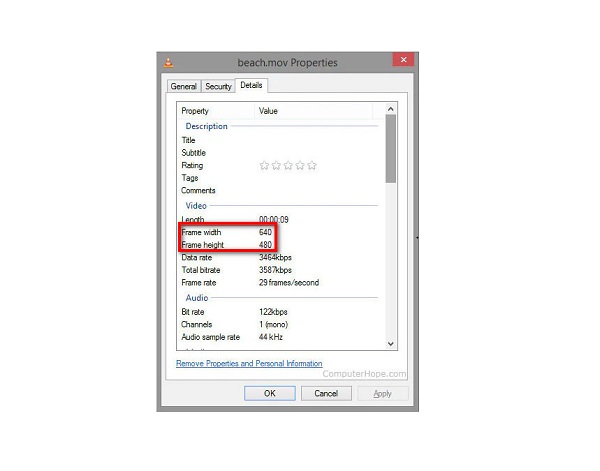
Passo 3 E poi, apri il prompt dei comandi sul tuo computer. Per fare ciò, fare clic su Inizio menu sullo schermo, digitare CMD nella casella di ricerca ed esegui il prompt dei comandi sul tuo dispositivo.
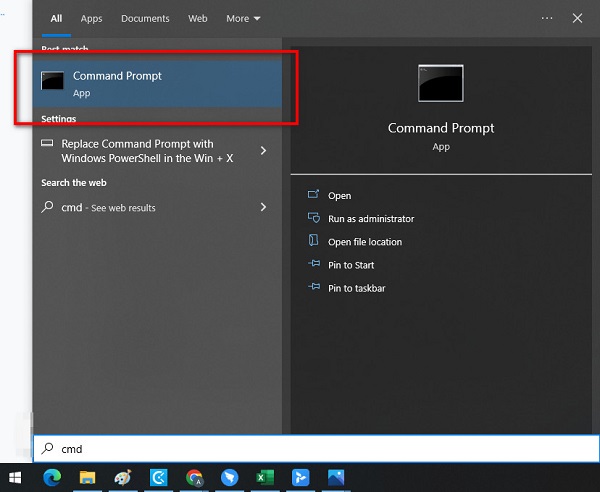
Passo 4 Quindi, passa a una nuova riga di comando. Tipo cd Desktop quindi premi il entrare chiave.
Passo 5 Per mantenere le proporzioni del tuo video, devi prima digitare il larghezza del tuo file.
ffmpeg -i input.mp4 -vf scala = 480:- 1 output.mp4
Passo 6 Quindi, digita la nuova altezza del tuo video.
Ffmpeg -i-input.mp4 -vf scala=- 1:720 output.mp4
Con questo comando puoi ridimensionare il tuo video mantenendone la qualità.
Il tuo video avrà ora una nuova risoluzione di 1080 / 720 = 1.5. Quindi l'altezza si trasformerà in 1920/1.5 -1280 p.
Passo 7 Converti il tuo video facendo clic su entrare chiave. Una volta terminato il processo di conversione, apparirà nella posizione selezionata sui file del tuo computer.
Ed è così che si usa FFmpeg per ridurre le dimensioni del video. Puoi comprimere correttamente i tuoi video utilizzando FFmpeg seguendo questi passaggi.
Parte 2. Modo migliore per comprimere video rispetto all'utilizzo di FFmpeg
L'uso di FFmpeg per modificare le dimensioni del video è difficile. Hai bisogno di una conoscenza approfondita per eseguire i codici che devi comprimere. Ma non preoccuparti, perché abbiamo trovato un modo più semplice per comprimere i video. Mentre cerchiamo e proviamo il miglior software di compressione video, abbiamo deciso di consigliare questo potente strumento offline e online che puoi utilizzare sul tuo dispositivo Windows o Mac. Inoltre, ti presenteremo le migliori alternative alle dimensioni dei video di compressione FFmpeg.
1. Tipard Video Converter Ultimate
Tipard Video Converter Ultimate è lo strumento di compressione video più fantastico che puoi utilizzare sul tuo computer Windows o Mac. Questo programma ti consente di ridurre le dimensioni del tuo video regolandone le dimensioni, il formato e la risoluzione. Inoltre, ha un processo di compressione veloce, che lo rende molto comodo da usare. Inoltre, i principianti possono utilizzare questa applicazione perché ha un'interfaccia facile da usare, che la rende uno strumento intuitivo. Inoltre, supporta quasi tutti i formati video e audio, come MP4, AVI, MOV, MKV, VOB, WMV, WebM e oltre 500 altri. Puoi anche utilizzare le sue altre funzionalità di modifica avanzate, come fusione video, inversione video, controller di velocità video, creatore di GIF e altro dalla casella degli strumenti. La cosa fantastica di questo programma è che puoi comprimere due o più file contemporaneamente. Quindi, se vuoi provare questo fantastico e facile strumento da usare, segui le istruzioni qui sotto.
Come comprimere i video utilizzando Tipard Video Converter Ultimate:
Passo 1 Per iniziare, scarica Tipard Video Converter Ultimate cliccando il Scaricare bottone sotto. Una volta scaricato e installato, esegui l'app sul tuo dispositivo.
Passo 2 Nell'interfaccia principale del software, vai a Strumenti pannello e selezionare il Video Compressor caratteristica.
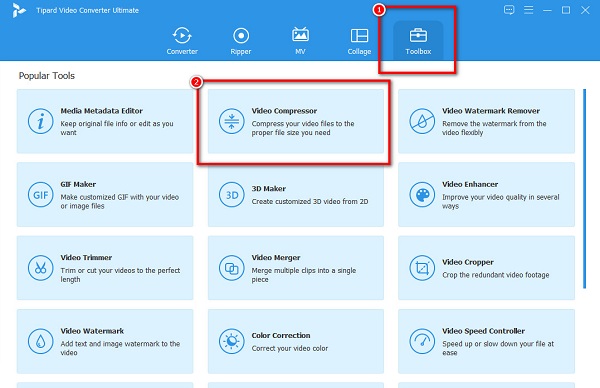
Passo 3 Quindi, premere il tasto più (+) segno per caricare il video che desideri comprimere. I file del tuo computer ti chiederanno dove selezioni il video e lo apri.
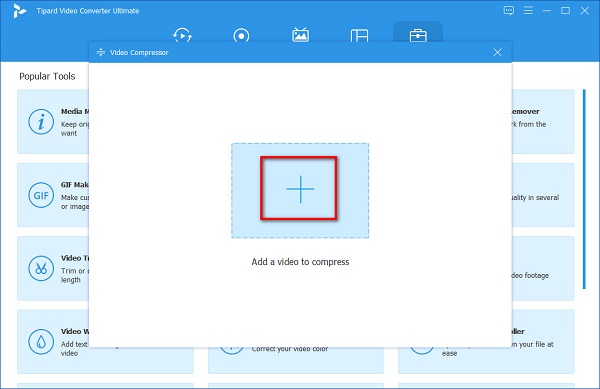
Passo 4 E sulla seguente interfaccia, osserverai che puoi cambia le dimensioni del tuo video, formato e risoluzione. In questa istruzione, abbasseremo le dimensioni per comprimere i tuoi video. Per fare ciò, spuntare il freccia su/giù o sposta il file cursore a sinistra per comprimere il video.
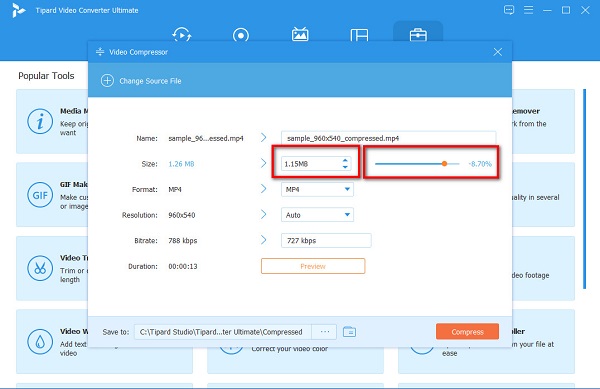
Passo 5 Se sei pronto per comprimere il tuo video, fai clic su Comprimere pulsante per iniziare a comprimere il file.
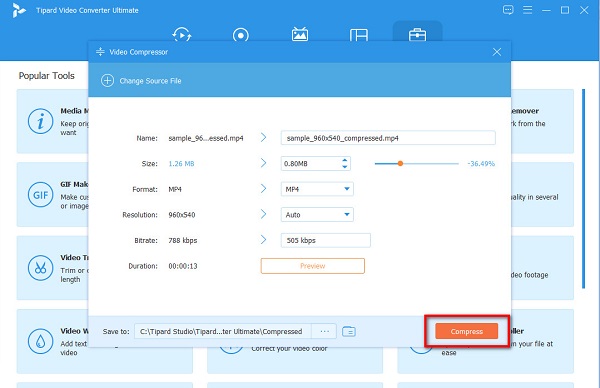
Ed è così che si usa l'alternativa di compressione video FFmpeg. L'uso di Tipard Video Converter Ultimate ti consentirà di comprimere facilmente qualsiasi file video che desideri.
2. Video caramelle
Video Caramelle è un compressore video che puoi utilizzare sul tuo browser. È disponibile su tutti i browser web, come Google e Safari. Inoltre, Kapwing utilizza la compressione video AI, che comprime automaticamente i tuoi video. È anche un'applicazione facile da usare perché ha un'interfaccia utente semplice. Inoltre, supporta i formati video più standard, come MP4, AVI, FLV, MOV e altri. Tuttavia, ha un processo di caricamento lento, che potrebbe essere scomodo per molti utenti.
Come comprimere i video usando Video Candy:
Passo 1 Apri il browser e cerca Video Candy nella casella di ricerca. E sulla prima interfaccia, fai clic su Aggiungi File pulsante per caricare il video che desideri comprimere.
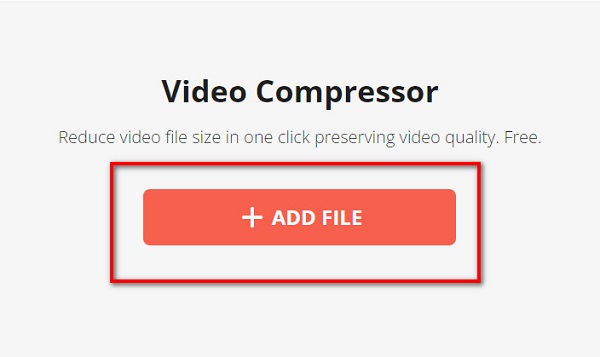
Passo 2 E poi, Video Candy comprimerà automaticamente il tuo video. Quindi, vedrai la dimensione che è stata ridotta al tuo video.
Passo 3 Infine, fai clic su Scarica File pulsante per salvare il file compresso sul dispositivo.
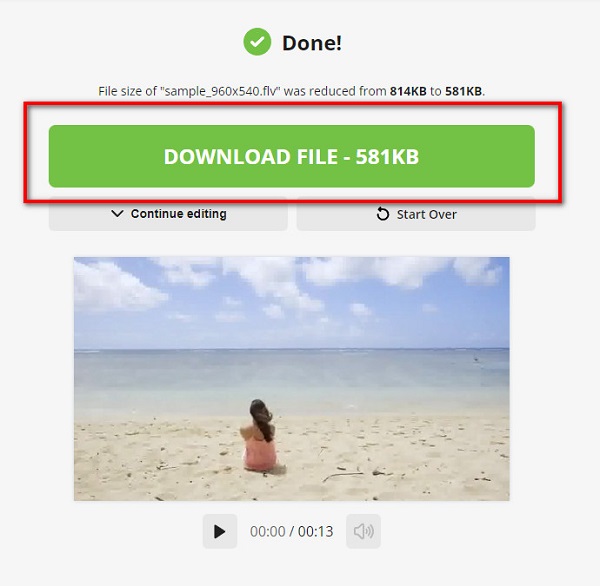
Parte 3. Domande frequenti su FFmpeg Resize Video
FFmpeg può modificare i video?
FFmpeg è uno strumento freeware multiuso che puoi utilizzare sul tuo computer Windows. FFmpeg ti consente di modificare, registrare, convertire e comprimere audio e video.
FFmpeg può comprimere i formati MP4?
Sì. FFmpeg può comprimere video, come MP4, MOV, MKV, WebM, ecc. Inoltre, FFmpeg può comprimere il tuo video MP4 senza perdere qualità.
FFmpeg è sicuro da usare?
FFmpeg non è così sicuro da usare. Esistono rischi per la sicurezza durante l'utilizzo di questo strumento, soprattutto quando si consentono formati arbitrari. E poiché FFmpeg supporta vari formati, è vulnerabile all'esecuzione di codice arbitrario.
Conclusione
Se desideri imparare a usarlo FFmpeg per ridimensionare i video, questo articolo fornisce tutte le informazioni necessarie di cui hai bisogno. FFmpeg è uno strumento fantastico per comprimere i video. Tuttavia, come accennato, e come puoi vedere sopra, ha un'interfaccia complessa. Pertanto, se desideri un metodo più semplice per comprimere i video, utilizza Tipard Video Converter Ultimate ora.